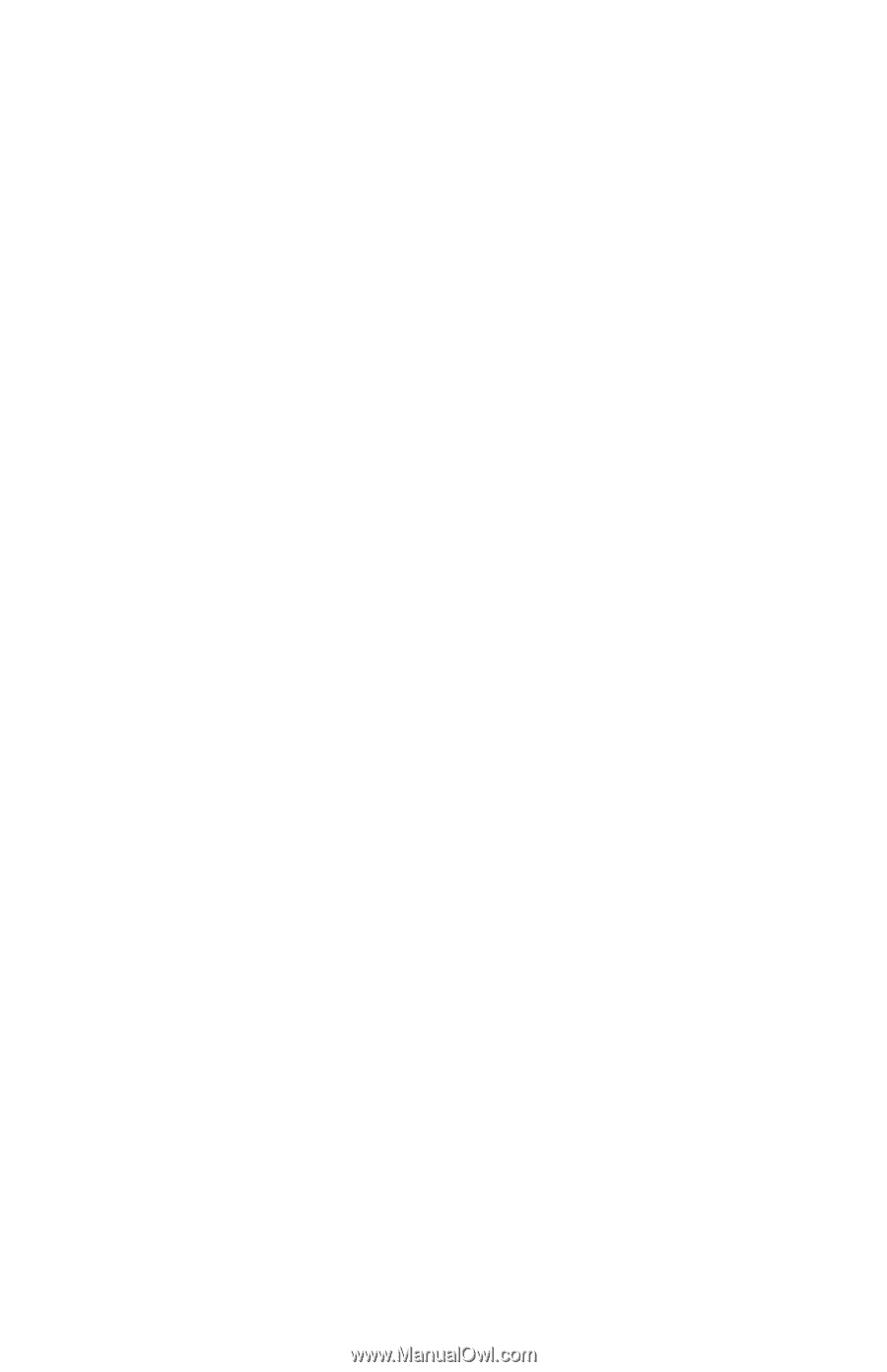Oki C3600n C3600n Gu쟠del Usuario (Espa?ol) - Page 57
Uso de la función muestrario de colores, Uso de la utilidad Color Correct, Muestrario de colores
 |
View all Oki C3600n manuals
Add to My Manuals
Save this manual to your list of manuals |
Page 57 highlights
Uso de la función muestrario de colores Para utilizar la función Muestrario de colores, debe instalar la utilidad Color Swatch. Ésta se incluye en el CD-ROM suministrado con la impresora. La función Muestrario de colores imprime tablas con una gama de colores de muestra. Tenga en cuenta que ésta no es la gama completa de colores que puede producir la impresora. En cada color de muestra se indican los valores RGB (rojo, verde, azul) correspondientes. Esto puede utilizarse para elegir colores específicos en aplicaciones que le permiten elegir sus propios valores RGB. Sólo tiene que hacer clic en el botón Muestrario de colores y elegir entre las opciones disponibles. Ejemplo de cómo usar la función Muestrario de colores: Supongamos que desea imprimir un logotipo en un tono de rojo determinado. Los pasos que debe seguir son: 1. Imprima un muestrario de colores y seleccione el tono de rojo que mejor se ajuste a sus necesidades. 2. Tome nota del valor RGB del tono que ha elegido. 3. Mediante el selector de colores de la aplicación, introduzca estos mismos valores RGB y cambie el logotipo a dicho color. El color RGB que aparece en el monitor no necesariamente coincide con el color impreso en el muestrario de colores. Si esto ocurre, se debe probablemente a las diferencias en la forma de reproducir el color de su monitor y su impresora. En este caso, eso no tiene importancia, ya que su objetivo principal es imprimir un color determinado. Uso de la utilidad Color Correct La utilidad Color Correct de Oki se suministra en el CD-ROM del controlador de la impresora. Debe instalarla por separado, ya que no se instala junto con el controlador. La utilidad Color Correct tiene las siguientes funciones: > Los colores de la paleta de Microsoft Office se pueden ajustar de forma individual. Esto resulta útil si desea cambiar la forma en que se imprime un determinado color. > Los colores se pueden ajustar cambiando los matices, la saturación y el valor gamma. Esto resulta útil si desea cambiar el resultado global del color. C3600n Guía del Usuario 57